So fahren Sie die Controller-VM und den AHV-Host in ThinkAgile HX herunter und starten sie neu
So fahren Sie die Controller-VM und den AHV-Host in ThinkAgile HX herunter und starten sie neu
So fahren Sie die Controller-VM und den AHV-Host in ThinkAgile HX herunter und starten sie neu
Beschreibung
Dieser Artikel beschreibt das Verfahren zum ordnungsgemäßen Herunterfahren eines Knotens bei der Installation des Nutanix Acropolis Hypervisor (AHV) und der Controller VM (CVM) in einem Nutanix-Cluster. Bevor Sie den AHV herunterfahren, müssen Sie den CVM herunterfahren. Wenn Sie den CVM herunterfahren, müssen Sie den Knoten in den Wartungsmodus versetzen.
Anwendbare Systeme
ThinkAgile HX
Lösung
Achtung: Überprüfen Sie den Datenausfallsicherheitsstatus Ihres Clusters:
- Melden Sie sich beim Prism-Element an.
Wählen Sie unter „Health “ im Dropdown-Menü „Aktionen “ die Option „NCC-Prüfungen ausführen“ aus.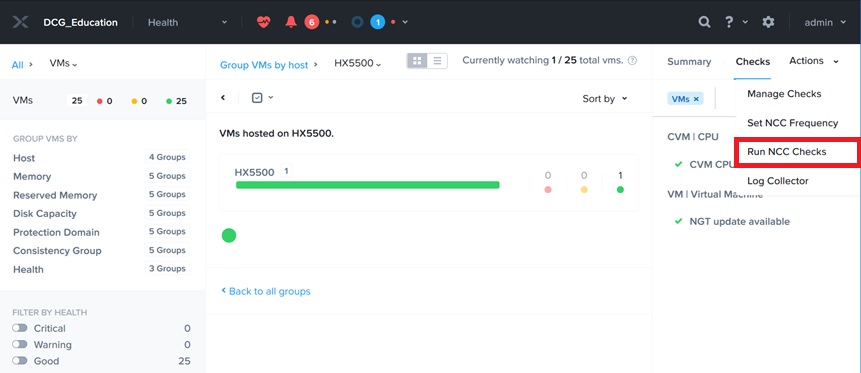
- Wählen Sie im Popup-Fenster „Prüfungen ausführen “ die Option „Alle Prüfungen“ aus und klicken Sie auf „Ausführen“ , um die Integritätsprüfungen zu starten.
Wenn Fehler oder Störungen auftreten, wenden Sie sich an den Nutanix-Support.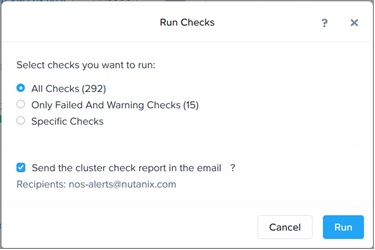
Sie können auch Integritätsprüfungen durchführen mit dem NCC-Gesundheitschecks führen alle aus Befehl mit SSH, um auf jedes CVM zuzugreifen. Wenn Fehler oder Fehler auftreten, senden Sie die Datei /home/nutanix/data/logs/ncc-output-latest.log an den Nutanix-Support.
- Stellen Sie sicher, dass der Datenausfallsicherheitsstatus des Clusters in Prism als „OK“ angezeigt wird.
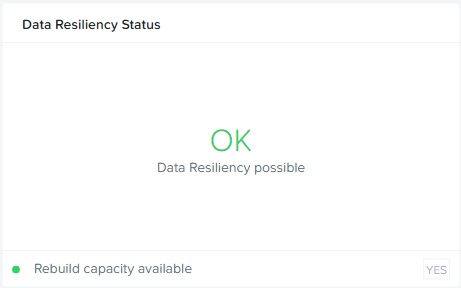
Bevor Sie beginnen, fahren Sie alle auf dem Knoten ausgeführten Gast-VMs herunter oder migrieren Sie sie auf andere Knoten im Cluster.
Achtung: Überprüfen Sie den Datenausfallsicherheitsstatus Ihres Clusters:
- Verwenden Sie die Verwaltungs-IP-Adresse, um sich mit SSH beim CVM anzumelden.
Stellen Sie mit dem Benutzernamen, der über Administratorrechte verfügt, eine Verbindung zu einer der CVM-IP-Adressen her. Weitere Informationen finden Sie unter CONTROLLER-VM-ZUGRIFF .
Nachdem Sie verbunden sind, wird die SSH-Eingabeaufforderung angezeigt.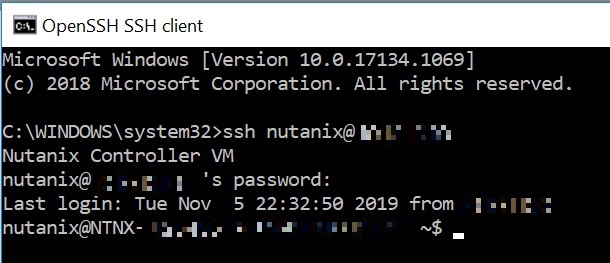
- Führen Sie den Befehl acli host.list aus, um alle Hosts im Cluster aufzulisten und zu prüfen, ob sich die Acropolis-Hosts im Wartungsmodus befinden.
Notieren Sie die Hypervisor-Adresse des Hosts, der in den Wartungsmodus versetzt wird.
In der Spalte „Planbar“ :- TRUE bedeutet, dass sich der Host nicht im Wartungsmodus befindet.
- FALSE bedeutet, dass sich der Acropolis-Host im Wartungsmodus befindet.
- Verwenden Sie den folgenden Befehl, um zu überprüfen, ob es möglich ist, den Nutanix AHV-Hostwartungsmodus des Zielhosts zu ändern:
nutanix@cvm$ acli host.enter_maintenance_mode_check AHVHypervisorAddressDer Wert der AHVHypervisorAddress ist entweder die IP-Adresse des AHV-Hosts oder der Hostname.

- Führen Sie den folgenden Befehl aus, um den Knoten in den Wartungsmodus zu versetzen:
nutanix@cvm$ acli host.enter_maintenance_mode AHVHypervisorAddress [wait="{ true | false }" ]Geben Sie „wait=true“ an, um zu warten, bis der Host-Evakuierungsversuch abgeschlossen ist.

- Fahren Sie das CVM herunter.
nutanix@cvm$ cvm_shutdown -P jetzt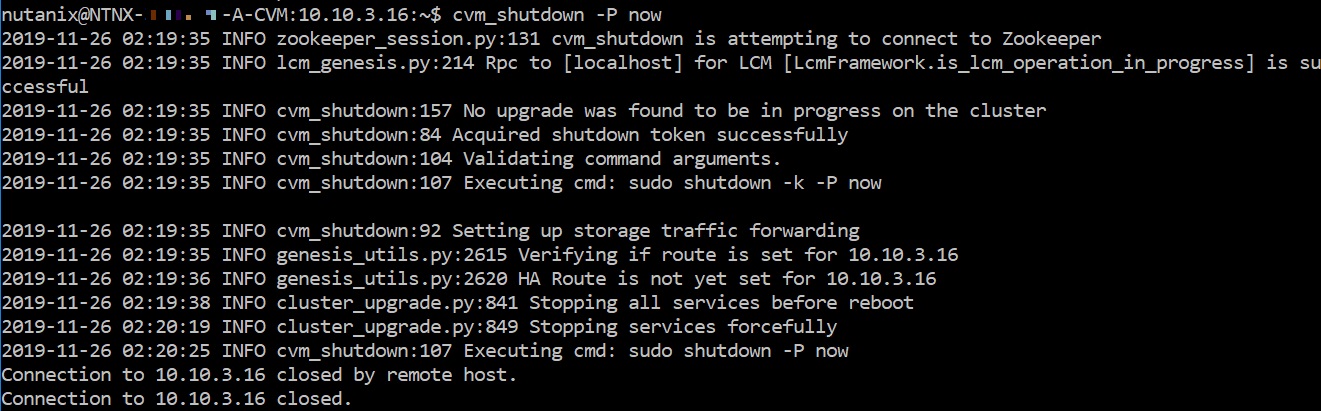
Der CVM kann auch über einen SSH-Zugriff auf den AHV-Host heruntergefahren werden.- Melden Sie sich mit SSH beim AHV-Host an.
- Führen Sie virsh list --all aus, um alle CVMs aufzulisten. Notieren Sie sich den Namen des CVM, das heruntergefahren wird.
- Führen Sie den Befehl virsh shutdown CVM_Name aus, um das CVM herunterzufahren.
- Ersetzen CVM_name durch den Namen des CVM, den Sie mit dem vorhergehenden Befehl gefunden haben.
- Melden Sie sich mit SSH beim AHV-Host an.
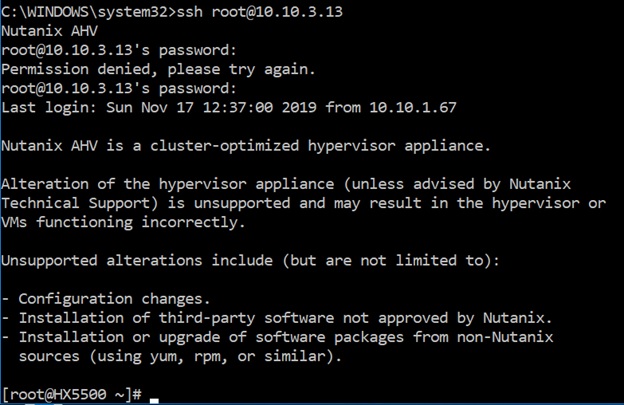
- Führen Sie den Herunterfahren -h Jetzt Befehl zum Herunterfahren des Hosts.
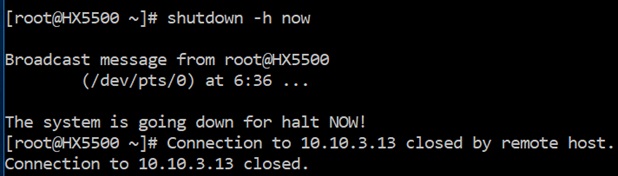
- Sie können jetzt die Hardwarewartung für den Knoten durchführen.
- Schalten Sie den Knoten nach dem Herunterfahren entweder durch Drücken des Netzschalters oder durch Anmeldung beim IMM ein, um die Einschaltaktion durchzuführen.
Es kann mehrere Minuten dauern, bis alle Dienste einschließlich AHV-Host und CVM gestartet sind. - Melden Sie sich mit SSH bei einem beliebigen CVM im Cluster an und führen Sie den Clusterstatus Befehl, um zu überprüfen, ob alle Dienste auf allen CVMs aktiv sind .
– Wenn der Cluster ordnungsgemäß läuft:
Die Ausgabe für jeden Knoten im Cluster ähnelt der unten angezeigten Ausgabe.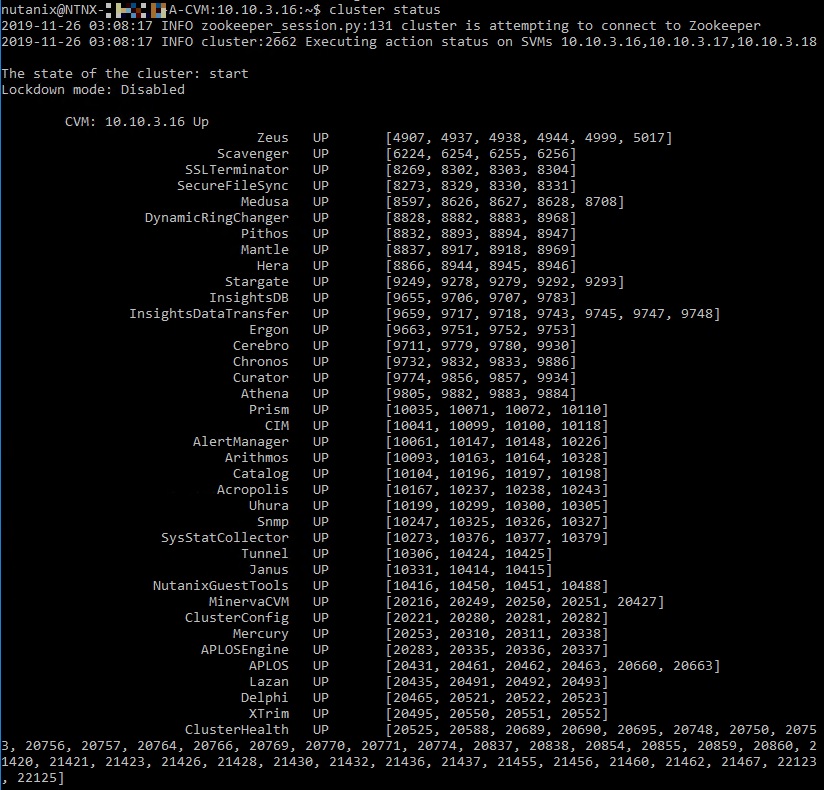
– Wenn das CVM nicht automatisch mit dem AHV-Host gestartet wird, führen Sie die folgenden Schritte aus:
- Melden Sie sich mit SSH beim AHV-Host an und führen Sie die virsh list --all | grep CVM aus. Befehl, um den Namen des CVM zu finden. Notieren Sie den CVM-Namen in der zweiten Spalte.
- Wenn das CVM ausgeschaltet ist, sollte eine Zeile ähnlich dem folgenden Beispiel zurückgegeben werden:
NTNX-12AM2K470031-D-CVM abgeschaltet
- Wenn CVM eingeschaltet ist, sollte eine Zeile ähnlich dem folgenden Beispiel zurückgegeben werden:
NTNX-12AM2K470031-D-CVM läuft
- Wenn das CVM ausgeschaltet ist, sollte eine Zeile ähnlich dem folgenden Beispiel zurückgegeben werden:
- Wenn der CVM-Status ausgeschaltet ist, starten Sie das CVM, indem Sie den folgenden Befehl ausführen:
root@ahv# virsh start CVM_name* Ersetzen Sie CVM_name durch den Namen des CVM, den Sie im vorhergehenden Befehl gefunden haben.
– Wenn sich der Knoten im Wartungsmodus befindet, melden Sie sich mit SSH bei einem beliebigen CVM an. Führen Sie den folgenden Befehl aus, um den Knoten aus dem Wartungsmodus zu holen:nutanix@cvm$ acli host.exit_maintenance_mode AHVHypervisorAddress nutanix@cvm$ cluster startFühren Sie dann den Befehl „Clusterstart“ aus, um den Cluster zu starten.
- Melden Sie sich mit SSH beim AHV-Host an und führen Sie die virsh list --all | grep CVM aus. Befehl, um den Namen des CVM zu finden. Notieren Sie den CVM-Namen in der zweiten Spalte.
Zusätzliche Informationen
Nutanix-Standardredundanzfaktor: 2 (Datenausfallsicherheitsstatus)
- Nutanix-Cluster verfügen standardmäßig über einen Redundanzfaktor von 2 , was bedeutet, dass sie den Ausfall eines einzelnen Knotens oder Laufwerks tolerieren können.
- Wenn der Cluster nur über Replikationsfaktor 2 (RF2) verfügt, können Sie für jeden Cluster nur einen Knoten herunterfahren.
- Wenn mehr als ein Knoten in einem RF2-Cluster heruntergefahren werden muss, fahren Sie den gesamten Cluster herunter.
Nutanix-Tipps
- Controller-VM-Zugriff
- Herunterfahren eines Knotens in einem Cluster (AHV)
- Starten eines Knotens in einem Cluster (AHV)
- Redundanzfaktor vs. Replikationsfaktor
- Knoten kann nicht entfernt werden: Cluster benötigt mindestens 5 nutzbare Knoten

